Hostwinds Tutoriels
Résultats de recherche pour:
Table des matières
Plesk WebMail
Mots clés: Email, Webmail, Plesk
Comment accéder à WebMail avec Plesk
Webmail vous donne la liberté d'accéder à vos e-mails via n'importe quel navigateur moderne en tant qu'interface ou système de messagerie basé sur le navigateur. La majorité des panneaux de contrôle offrent un webmail, y compris des plesk. Avec Plesk, vous pouvez accéder directement à WebMail directement via URL ou à partir du panneau de commande Plesk.
Accès direct au Webmail via votre nom de domaine
Une fois votre domaine propagé, vous pouvez accéder à WebMail en visitant:
http://webmail.yourdomainname.com
Vous aurez besoin de substituer yourdomainname.com avec votre nom de domaine dans l'exemple cité ci-dessus.
Accès au Webmail via le Panneau de configuration Plesk
Indépendamment de la propagation du domaine, vous pouvez également accéder à WebMail depuis Plesk en utilisant le processus décrit dans les étapes ci-dessous.
- Clique sur le Courrier languette.
- Clique sur le Messagerie Web icône à côté de l'adresse e-mail à laquelle vous souhaitez accéder
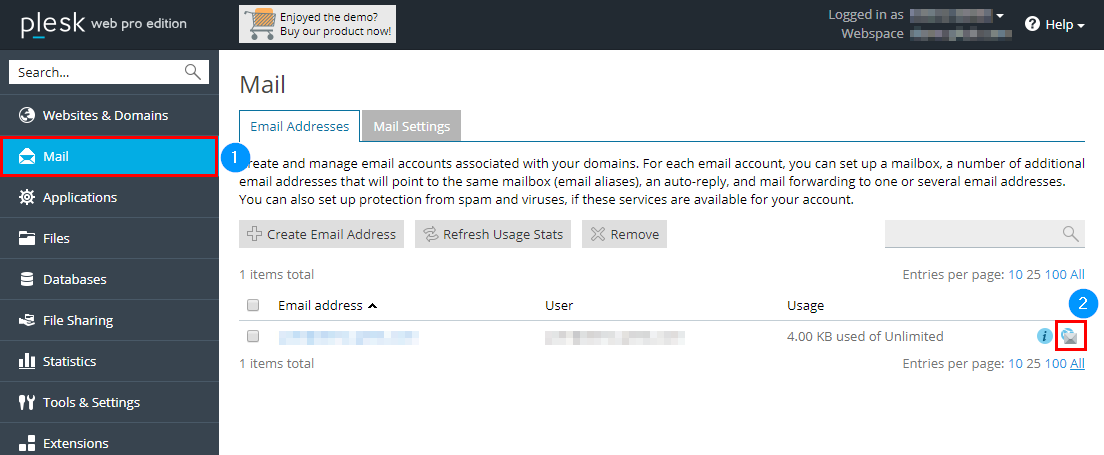
SmarterMail
Plesk fournit un programme appelé Smartermail pour avoir accès à votre webmail.Smartermail est un programme de messagerie basé sur le Web équivalent aux programmes WebMail de CPanel permettant aux utilisateurs et aux administrateurs de serveur d'accéder à leur courrier Web à tout moment et n'importe où.Veuillez noter que Smartermail est une application WebMail Windows basée sur Windows et n'est pas disponible sur Linux pour le moment.Pour utiliser ce service, vous devez avoir un package d'hébergement de Windows.
Si votre domaine ne s'est pas encore propagé, vous pouvez accéder à SmarterMail avec les URL suivantes:
http://your.server.ip.address:9998
Assurez-vous de remplacer votre fichier.Server.ip.address cité dans l'exemple ci-dessus avec l'adresse IP de votre serveur.Vous pouvez également utiliser le nom du serveur ou le nom d'hôte du serveur via le format suivant:
http://servername:9998
De même à l'utilisation de l'adresse IP du serveur, veuillez vous assurer de remplacer le nom de serveur cité dans l'exemple ci-dessus avec le nom du serveur ou le nom d'hôte.
Si vous avez des questions ou si vous souhaitez une assistance, veuillez nous contacter via Chat en direct ou par soumettre un ticket avec notre équipe de support technique.
Écrit par Michael Brower / juin 22, 2017
